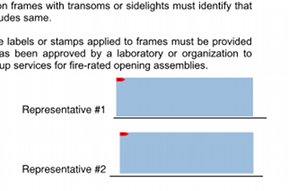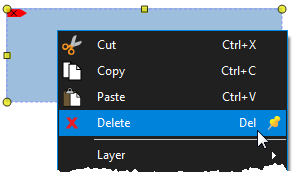ドキュメントに電子署名をする準備を行うには、1 つ以上の電子署名フィールドを追加します (必要な署名の数に応じて異なります) 。
- [ドキュメント] >
 [電子署名] >
[電子署名] >  [署名フィールドの追加] に進みます。
[署名フィールドの追加] に進みます。 - 四角形をクリックしてドラッグし、署名を表示する領域を定義します。
- PDF に複数の署名が必要な場合は、同じような四角形を他の署名領域の上にドラッグします。
- 署名フィールドのプロパティを管理するには、署名フィールドを右クリックして [プロパティ] を選択します。必要に応じて、次のオプションのいずれかを設定します。
- 名前:この署名フィールドに名前を割り当てます (多くの場合ここに署名する署名者の名前または職名となります) 。
- ツールチップ:ユーザがフィールドの上にカーソルをかざした時に表示されるテキストを入力します。
- フィールド:フィールドを表示 (デフォルト)、非表示、表示、印刷不可または非表示、印刷可能にするかを選択します。
- 方向:署名の方向を角度で選択します。0 (右側の上、デフォルト)、90、180 (上下逆) または 270 から選択します。
- 読み取り専用:チェックすると、署名フィールドを変更できないように読み取り専用に設定されます。こうすると電子署名をフィールドに追加できなくなるため、一般的にはお勧めしません。
- 必須項目:チェックすると、署名フィールドが必須に設定されます。必須の署名は赤い境界線で簡単に識別できます。
- ロック:チェックすると、変更できないように署名フィールドのプロパティがロックされます。
署名フィールドをすべて追加したら Esc キーを押してから、PDF を保存します。